Tháng 2 năm ngoái, tôi đã mô tả việc mất một nửa danh bạ iPhone sau khi đồng bộ hóa iTunes. Mặc dù tôi đã thử trình quản lý liên hệ dựa trên Web Filadex, tôi không thích thực tế là thông tin được lưu trữ không được mã hóa trên các máy chủ Web.
Quan trọng hơn, iPhone của tôi luôn có danh sách liên lạc địa chỉ và điện thoại cập nhật nhất của tôi, trong khi Gmail biết nhiều hơn về các phóng viên email của tôi so với iPhone và Lịch Google là công cụ lên lịch chính của tôi. Chỉ để làm phức tạp vấn đề, tôi dành hầu hết các ngày làm việc của mình (và một số ngày cuối tuần, không may) trong Outlook.
Tôi cần xuất các địa chỉ Lịch và Gmail của Google sang Outlook và iPhone của mình và chuyển số điện thoại và địa chỉ thực của iPhone sang Gmail và Outlook. Đơn giản phải không? Chà, hóa ra nó không quá khó khăn hay tốn thời gian, mặc dù kết quả hơi lộn xộn.
Đồng bộ hóa Lịch Google với lịch trong Outlook và iPhone
Ai biết Lịch Google và Outlook có thể chơi tốt như vậy? Google Sync Sync được đặt tên khéo léo thực hiện thủ thuật chỉ với một vài cú nhấp chuột và tối thiểu là xoay ngón tay cái. Chương trình này hoạt động với Outlook 2003 và 2007 trên PC XP và Vista, mặc dù nó không hỗ trợ XP 64 bit, theo Google.
Sau khi bạn tải xuống và cài đặt chương trình, bạn nhập ID và mật khẩu Google của mình và chọn một trong ba tùy chọn: đồng bộ hóa từ và với Lịch Google và Outlook; đồng bộ hóa từ Lịch Google sang Outlook; hoặc đồng bộ hóa từ Outlook sang Lịch Google. Thời gian đồng bộ mặc định là 120 phút và cài đặt tối thiểu là 10 phút; không có đề cập đến một thiết lập tối đa. Đồng bộ hóa bắt đầu sau khi bạn nhấp vào Lưu.
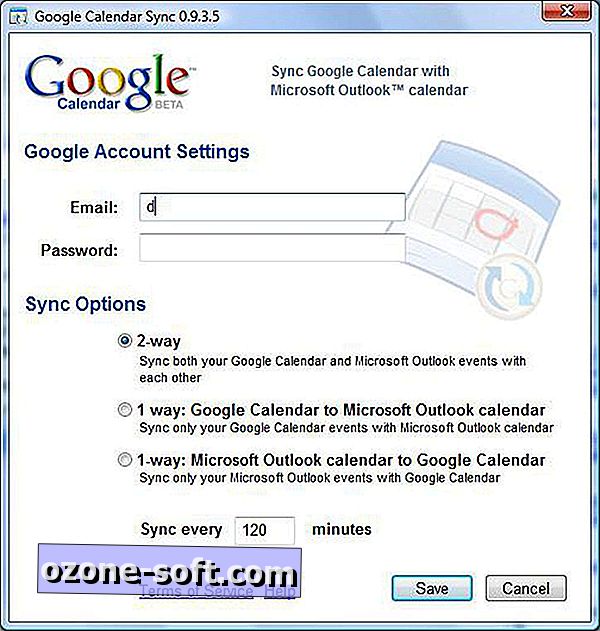
Mũi tên lên xuống trên biểu tượng Lịch Google trong vùng thông báo cho biết đang tiến hành đồng bộ hóa; di chuột qua nó để xem phần trăm hoàn thành hoặc thời gian đồng bộ hóa cuối cùng.
Chương trình đã chuyển đổi Lịch Google tương đối đơn giản của tôi sang Outlook 2007 với độ chính xác đáng ngạc nhiên. Trên thực tế, hai cuốn lịch đã xuất hiện và hoạt động rất giống nhau. Hãy nhớ rằng, tôi đã không chuyển bất kỳ cuộc hẹn lặp lại, lời mời hoặc thay đổi múi giờ khó khăn. Nhưng đối với nhu cầu lịch ít ỏi của tôi, việc đồng bộ hóa rất nhanh và toàn diện.
Để đồng bộ hóa danh bạ Google Lịch và Gmail của bạn với iPhone, chỉ cần sử dụng điện thoại để tạo tài khoản Google Sync. Hướng dẫn cho HĐH phiên bản 2.2 và 3.0 có trên trang web Trợ giúp của Google Mobile.
Thật không may, Google Sync bị giới hạn trong các lĩnh vực mà nó hỗ trợ và không cho phép bạn loại trừ các mục nhập hoặc xử lý các mục trùng lặp. Những hạn chế này và các hạn chế khác của chương trình được mô tả trên trang Trợ giúp Google Sync.
Di chuyển danh bạ iPhone của bạn sang Gmail và Outlook hoặc ngược lại
Sử dụng iTunes để xuất danh bạ iPhone của bạn sang Outlook - và Gmail, nếu bạn chọn không đi theo lộ trình Google Sync được mô tả ở trên. Cắm iPhone của bạn vào PC, chọn thiết bị trong khung bên trái của iTunes và chọn tab Thông tin. Chọn Outlook hoặc Danh bạ Google trong menu thả xuống "Đồng bộ hóa danh sách từ". (Sổ địa chỉ Yahoo và Sổ địa chỉ Windows là các tùy chọn khác.) Đối với Outlook, bạn có thể chọn nhóm nào để đồng bộ hóa. Đối với Gmail, bạn nhập ID người dùng và mật khẩu.
Các tùy chọn đồng bộ duy nhất của bạn là hợp nhất hoặc thay thế các mục mà iTunes xác định là trùng lặp và chọn giữa hai mục được chốt là xung đột. Đồng bộ hóa kết quả có đầy đủ các mục nhập kép, nhưng tôi sẽ giải quyết việc hợp nhất các bản sao thủ công hơn là mất thông tin mà mục nhập chứa.
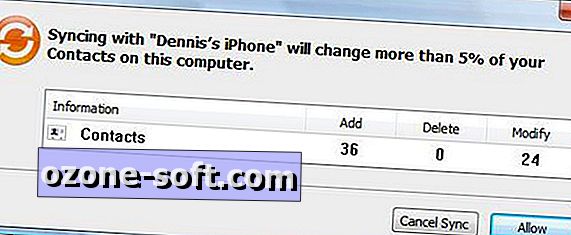
Có lẽ tôi sẽ dành thêm một giờ để dọn dẹp các mục nhập thêm được tạo bởi đồng bộ hóa liên hệ, nhưng đó là thời gian ít hơn nhiều so với việc tôi cố gắng thay thế thông tin.
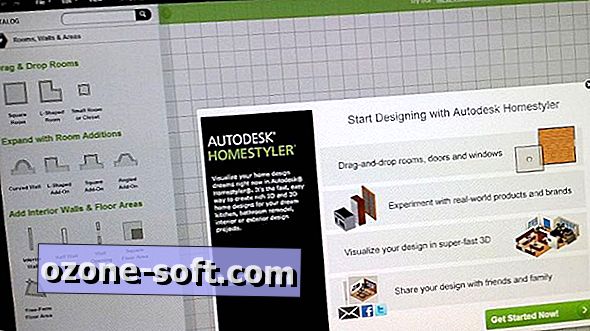












Để LạI Bình LuậN CủA BạN